Tailieumoi.vn xin giới thiệu Trắc nghiệm Tin học lớp 7 Bài 5: Định dạng số tiền và ngày tháng sách Cánh diều. Bài viết gồm 20 câu hỏi trắc nghiệm với đầy đủ các mức độ và có hướng dẫn giải chi tiết sẽ giúp học sinh ôn luyện kiến thức và rèn luyện kĩ năng làm bài trắc nghiệm Tin học 7. Ngoài ra, bài viết còn có phần tóm tắt nội dung chính lý thuyết Bài 5: Định dạng số tiền và ngày tháng. Mời các bạn đón xem:
Trắc nghiệm Tin học 7 Bài 5: Định dạng số tiền và ngày tháng
Phần 1. Trắc nghiệm Tin học 7 Bài 5: Định dạng số tiền và ngày tháng
Câu 1. Trong ô E1 đang có dữ liệu 12/25/2022, sau khi chọn ô E1 và thực hiện định dạng hiển thị ngày tháng kiểu Việt Nam, thì dữ liệu trong ô E1 có thể là:
A.25/12
B.12/25
C.12/25/2022
D.25/12/2022
Đáp án đúng là: D
Trong ô E1 đang có dữ liệu 12/25/2022 là định dạng kiểu Anh-Mỹ, vì vậy sau khi định dạnh hiển thị kiểu ngày tháng kiểu Việt Nam, thì dữ liệu trong ô E1 là 25/12/2022.
Câu 2. Chọn phát biểu sai?
A.Mở hộp thoại Format Cells, chọn thẻ Number, chọn Currency để hiển thị số tiền theo đồng tiền Việt Nam; chọn Date để hiển thị ngày tháng kiểu Việt Nam.
B.Mục Long Date và Short Date là định dạng ngày tháng kiểu Anh – Mỹ (English – US).
C.Execl làm sẵn các định dạng hiển thị số tiền và ngày tháng cho nhiều quốc gia nhưng không có Việt Nam.
D.Kí hiệu tiền tệ của nước Anh là £ (đồng Bảng Anh).
Đáp án đúng là: C
C sai vì: Execl làm sẵn các định dạng hiển thị số tiền và ngày tháng cho nhiều quốc gia, trong đó có Việt Nam.
Câu 3. Trong ô E1 đang có dữ liệu 12/25/2022, nếu ta thực hiện định dạng kiểu Long Date thì dữ liệu trong ô E1 là:
A., December 25, 2022
B.12/25/2002
C.December 25,2002
D.December 25
Đáp án đúng là: A
Trong ô E1 đang có dữ liệu 12/25/2022 nếu ta thực hiện định dạng kiểu Long Date thì dữ liệu trong ô E1 là <Thứ của ngày 25/12/2022>, December 25,2022, chính xác là Sunday, December 25, 2022
Câu 4. Trong ô A3 đang có dữ liệu 12/25/2002, nếu ta thực hiện định dạng kiểu Short Date thì dữ liệu trong ô A3 là:
A.<Thứ của ngày 25/12/2002>, December 25, 2002
B.12/25/2002
C.December 25,2002
D.December 25
Đáp án đúng là:B
Trong ô A3 đang có dữ liệu 12/25/2002 là dạng Short Date, vì vậy nếu ta thực hiện định dạng kiểu Short Date thì dữ liệu trong ô A3 vẫn không thay đổi, vẫn là 12/25/2002.
Câu 5. Kí hiệu đồng Euro của EU trong excel là:
A.£.
B. €.
C.$.
D.¥.
Đáp án đúng là: B
Kí hiệu đồng Euro của EU là €.
Câu 6.Để định dạng số tiền cho một ô sau khi đã đánh dấu chọn bằng đồng $ ta chọn:
A.Nút lệnh lệnh 
B.Nút lệnh lệnh 
C.Nút lệnh lệnh 
D.Nút lệnh lệnh 
Đáp án đúng là: A
Để định dạng số tiền cho một ô sau khi đã đánh dấu chọn bằng đồng $ ta chọn: Nút lệnh lệnh 
Câu 7. Để định dạng số tiền cho một ô sau khi đã đánh dấu chọn bằng Việt Nam đồng ta chọn:
A.Bước 1: Mở hộp thoại Fomat Cell nháy vào dấu trỏ xuống cạnh nút lệnh 
Bước 2: Trong hộp thoại Fomat Cell chọn Number, chọn Currency trong danh sách Category nháy nút trỏ xuống 
B.Mở hộp thoại Fomat Cell nháy vào dấu trỏ xuống cạnh nút lệnh 
C.Trong hộp thoại Fomat Cell chọn Number, chọn Currency trong danh sách Category nháy nút trỏ xuống 
D.Bước 1: Mở hộp thoại Fomat Cell nháy vào dấu trỏ xuống 

Bước 2: Trong hộp thoại Fomat Cell chọn Number, chọn Currency trong danh sách Category nháy nút trỏ xuống 
Đáp án đúng là: A
Để định dạng số tiền cho một ô sau khi đã đánh dấu chọn bằng Việt Nam đồng ta chọn:
Bước 1: Mở hộp thoại Fomat Cell nháy vào dấu trỏ xuống cạnh nút lệnh sau đó chọn More Accouting Fomats.
Bước 2: Trong hộp thoại Fomat Cell chọn Number, chọn Currency trong danh sách Category nháy nút trỏ xuống 
Câu 8. Trong ô A3 có chứa số 45, ta chọn kiểu tiền tệ là Việt Nam đồng (VND) thì dữ liệu trong ô A3 là:
A.45.000
B.VND 45
C.VND 45.00
D.VND 45000
Đáp án đúng là: C
Trong ô A3 có chứa số 45, ta chọn kiểu tiền tệ là Việt Nam đồng (VND) thì dữ liệu trong ô A3 là VND 45.00.
Câu 9. Để định dạng hiển thị kiểu ngày tháng kiểu Anh-Mỹ (English-US) cho một ô dữ liệu ta thực hiện:
A. Nháy chuột vào nút trỏ xuống 
B. Nháy chuột vào nút trỏ xuống 
C. Nháy chuột vào nút trỏ xuống 
D. Nháy chuột vào nút trỏ xuống 
Đáp án đúng là: A
Để định dạng hiển thị kiểu ngày tháng kiểu Anh-Mỹ (English-US) cho một ô dữ liệu ta thực hiện: Nháy chuột vào nút trỏ xuống 
Câu 10. Để định dạng hiển thị kiểu ngày tháng kiểu Việt Nam cho một ô dữ liệu ta thực hiện:
A. Nháy chuột vào nút trỏ xuống 
B. 1: Mở hộp thoại Fomat Cells
Bước 2: Nháy chuột chọn Date trong danh sách Category.
C. Bước 1: Mở hộp thoại Fomat Cells
Bước 2: Nháy chuột chọn Date trong danh sách Category.
Bước 3: Nháy chuột vào dấu trỏ xuống bên phải hộp Locale (Location) sẽ thả xuống, chọn Vietnamese.
Bước 4: Nháy chuột chọn áp dụng cho một định dạng trong hộp thoại Type.
D.Excel luôn hiển thị ngày tháng kiểu Việt Nam nên không cần phải thao tác.
Đáp án đúng là: C
Để định dạng hiển thị kiểu ngày tháng kiểu Việt Nam cho một ô dữ liệu ta thực hiện:
Bước 1: Mở hộp thoại Fomat Cells
Bước 2: Nháy chuột chọn Date trong danh sách Category.
Bước 3: Nháy chuột vào dấu trỏ xuống bên phải hộp Locale (Location) sẽ thả xuống, chọn Vietnamese.
Bước 4: Nháy chuột chọn áp dụng cho một định dạng trong hộp thoại Type.
Câu 11. Có bao nhiêu kiểu định dạng ngày tháng kiểu Anh-Mỹ (US):
A.1
B.3
C.2
D.4
Đáp án đúng là: C
Có 2 kiểu định dạng ngày tháng kiểu Anh-Mỹ (US) là dạng Long Date và Short Date.
Câu 12. Hộp thoại Fomat Cells dùng để?
A. Định dạng kiểu text.
B. Định dạng các dạng hiển thị số liệu.
C. Định dạng kiểu ngày tháng.
D. Định dạng kiểu tiền tệ.
Đáp án đúng là: B
Hộp thoại Fomat Cells dùng để định dạng các dạng hiển thị số liệu như: Định dạng kiểu ngày tháng, định dạng kiểu tiền tệ…
Câu 13.Định dạng General trong Excel có ý nghĩa:
A. Là định dạng kiểu tiền tệ.
B. Là định dạng ngày tháng kiểu Anh-Mỹ.
C.Là định dạng ngày tháng kiểu Việt Nam.
D.Là định dạng số mặc định mà Excel áp dụng khi nhập dữ liệu.
Đáp án đúng là: D
Định dạng General trong Excel là định dạng số mặc định mà Excel áp dụng khi nhập dữ liệu.
Câu 14. Nút lệnh để thao tác nhanh chọn định dạng số tiền là:
A.
B.
C.
D.
Đáp án đúng là: A
Nút lệnh để thao tác nhanh chọn định dạng số tiền là:
Câu 15. Nút lệnh để thao tác nhanh chọn hiển thị số liệu dưới dạng phần trăm là:
A.
B.
C.
D.
Đáp án đúng là: B
Nút lệnh để thao tác nhanh chọn hiển thị số liệu dưới dạng phần trăm là:
Phần 2. Lý thuyết Tin học 7 Bài 5: Định dạng số tiền và ngày tháng
1. Định dạng hiển thị số tiền
Có thể áp dụng định dạng hiển thị số tiền cho một ô, một khối ô sau khi đã đánh dấu chọn.
a. Hiển thị số tiền bằng đồng đô la
Thao tác nhanh: nháy lệnh “$”.
b. Áp dụng kí hiệu tiền tệ một số nước khác
Bước 1. Nháy chuột vào dấu trỏ xuống ![]() cạnh phải lệnh “$” sẽ thả xuống một danh sách các kí hiệu tiền tệ một số nước trên thế giới: £ (đồng Bảng Anh), € (đồng Euro), …
cạnh phải lệnh “$” sẽ thả xuống một danh sách các kí hiệu tiền tệ một số nước trên thế giới: £ (đồng Bảng Anh), € (đồng Euro), …
Bước 2. Nháy chuột chọn kí hiệu đồng tiền thích hợp.
c. Áp dụng kí hiệu tiền Việt Nam
Bước 1. Mở hộp thoại Format Cell: Nháy dấu ![]() cạnh lệnh “$” để mở danh sách thả xuống, sau đó chọn More Accounting Formats.
cạnh lệnh “$” để mở danh sách thả xuống, sau đó chọn More Accounting Formats.
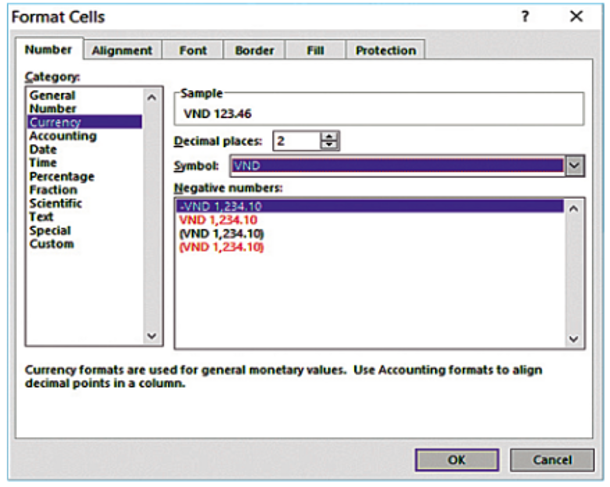
Hình 5.1: Định dạng hiển thị theo đồng tiền Việt Nam
Bước 2. Trong hộp thoại Format Cell, chọn Number, chọn Currency trong danh sách Category, nháy dấu trỏ xuống ở đầu bên phải hộp Symbol để thả xuống danh sách tất cả các kí hiệu tiền tệ có sẵn trong Excel.
Bước 3. Tìm và nháy chuột chọn đồng tiền Việt Nam (VND).
2. Định dạng hiển thị ngày tháng
a. Short Date và Long Date
Bước 1. Nháy chuột vào dấu trỏ xuống ![]() cạnh lệnh General thả xuống danh sách, có hai mục Long Date và Short Date là định dạng ngày tháng kiểu Anh – Mỹ (English – US).
cạnh lệnh General thả xuống danh sách, có hai mục Long Date và Short Date là định dạng ngày tháng kiểu Anh – Mỹ (English – US).
Bước 2. Nháy chuột chọn áp dụng một trong hai cách.
b. Ngày tháng kiểu Việt Nam
Bước 1. Mở hộp thoại Format Cell.
Bước 2. Nháy chuột chọn Date trong danh sách Category.
Bước 3. Nháy chuột vào dấu trỏ xuống bên phải Locale sẽ thả xuống danh sách, trong đó có Vietnamese.
Bước 4. Nháy chuột chọn áp dụng một định dạng trong hộp Type, có mẫu hiển thị trong ô Sample.
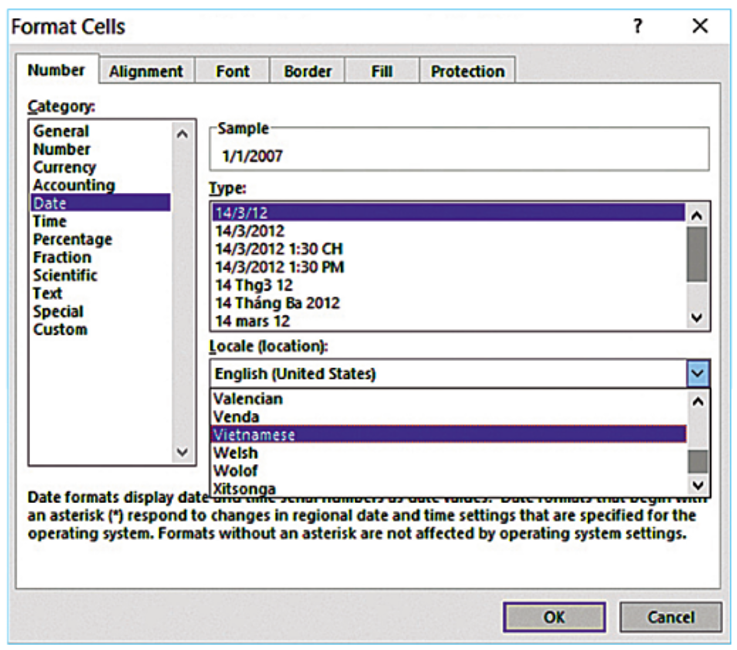
Hình 5.2: Định dạng ngày tháng kiểu Việt Nam
Xem thêm các bài trắc nghiệm Tin học 7 Cánh diều hay, chi tiết khác:
Trắc nghiệm Bài 4: Định dạng hiển thị dữ liệu số
Trắc nghiệm Bài 5: Định dạng số tiền và ngày tháng
Trắc nghiệm Bài 7: Công thức tính toán dùng địa chỉ các ô dữ liệu
Trắc nghiệm Bài 8: Sử dụng các hàm có sẵn
Trắc nghiệm Bài 9: Định dạng trang tính và in